بواسطة TechieWriter
طرق مضمونة لتحسين عمر البطارية في أجهزة الكمبيوتر المحمولة التي تعمل بنظام Windows 10: - السبب الرئيسي لانتقال الناس من أجهزة الكمبيوتر المكتبية إلى أجهزة الكمبيوتر المحمولة هو ميزة قابلية النقل التي يوفرها هذا الأخير. يسهل حمل أجهزة الكمبيوتر المحمولة ، فهي أخف وزنًا والأهم من ذلك أنها تحتوي على جهاز مدمج البطارية مما يجعل من الممكن العمل عليها دون توصيلها طوال الوقت. إذن ماذا لو اختفى هذا العامل بالذات؟ ماذا لو كان عليك توصيل الكمبيوتر المحمول الخاص بك طوال الوقت أثناء العمل؟ واو ، إذن يمكنك استدعاء الكمبيوتر المحمول الخاص بك على سطح المكتب. لا تقلق رغم ذلك. لدينا مجموعة متنوعة من الحلول لمشكلتك. تابع القراءة لمعرفة كيفية توفير طاقة بطاريتك بكفاءة بحيث يمكنك العمل على أجهزة الكمبيوتر المحمولة الخاصة بك لفترة طويلة جدًا قبل أن تنفد البطارية أمامك مباشرةً.
الطريقة 1 - عن طريق تغيير إعدادات موفر البطارية
الخطوة 1
- إطلاق إعدادات التطبيق من خلال النقر على شبابيك أيقونة كما هو موضح في لقطة الشاشة.

الخطوة 2
- عندما إعدادات يتم تشغيل التطبيق ، انقر فوق الخيار المسمى نظام.
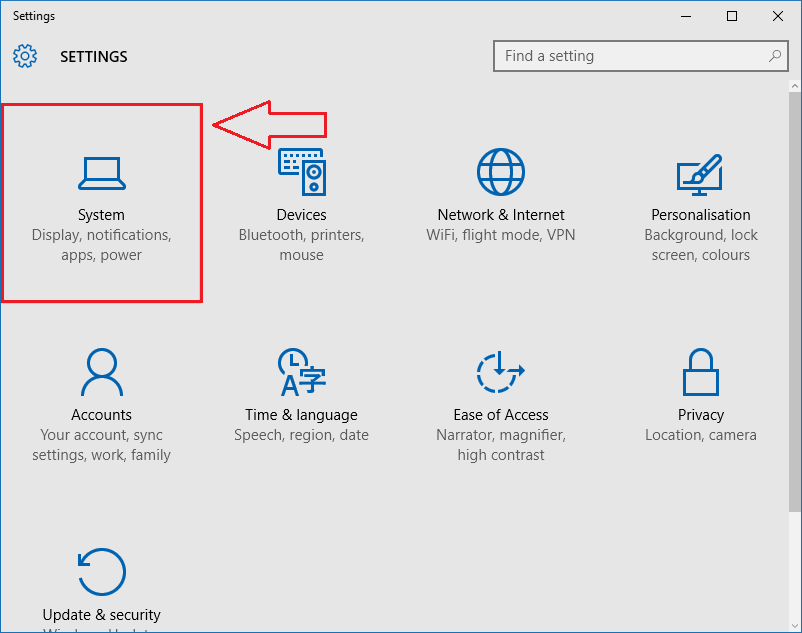
الخطوه 3
- من الجزء الأيمن من ملف نظام النافذة التي تفتح ، ابحث وانقر على الخيار المسمى حافظ البطارية. الآن في الجزء الأيمن من النافذة ، سترى قسمًا بنفس الاسم. ابحث عن زر تبديل يقول حافظ البطارية حاليا لتبديله. كالتالي ، انقر على الرابط الذي يقول إعدادات توفير شحن البطارية.
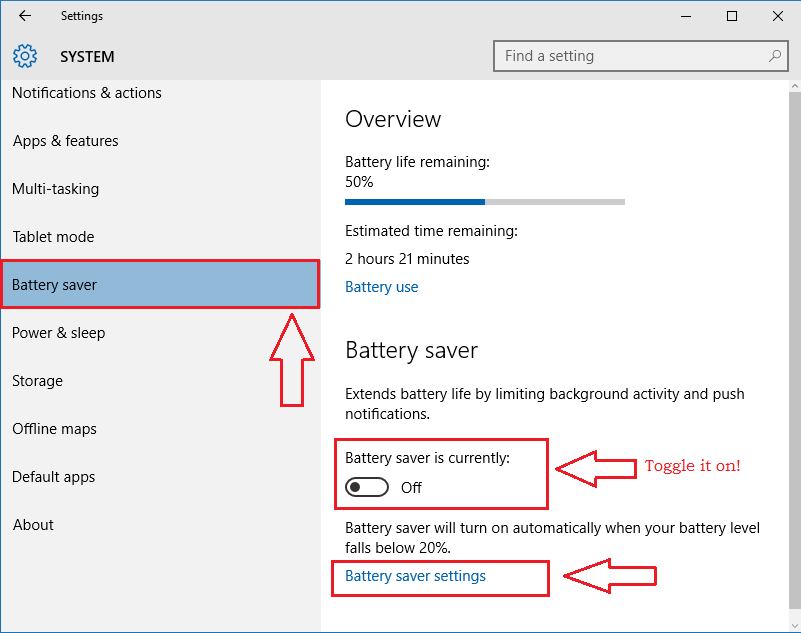
الخطوة 4
- نافذة جديدة مسماة إعدادات موفر البطارية يفتح. يمكنك ضبط الإعدادات حسب تفضيلاتك في هذه النافذة.
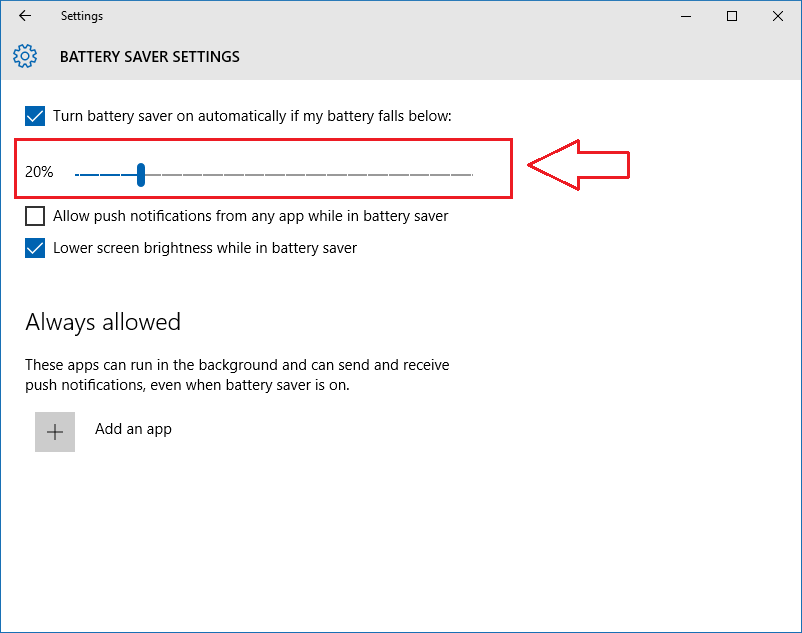
الطريقة 2 - عن طريق تقليل سطوع الشاشة
الخطوة 1
- إطلاق إعدادات app ثم انقر فوق الخيار المسمى نظام تمامًا كما كان من قبل.

الخطوة 2
- الآن من الجزء الأيمن من النافذة ، اختر الخيار المسمى عرض. في الجزء الأيمن من النافذة ، ستتمكن من ضبط ملف سطوع المستوى عن طريق تحريك شريط التمرير. كلما زاد سطوع الشاشة ، زادت طاقة البطارية المستهلكة.
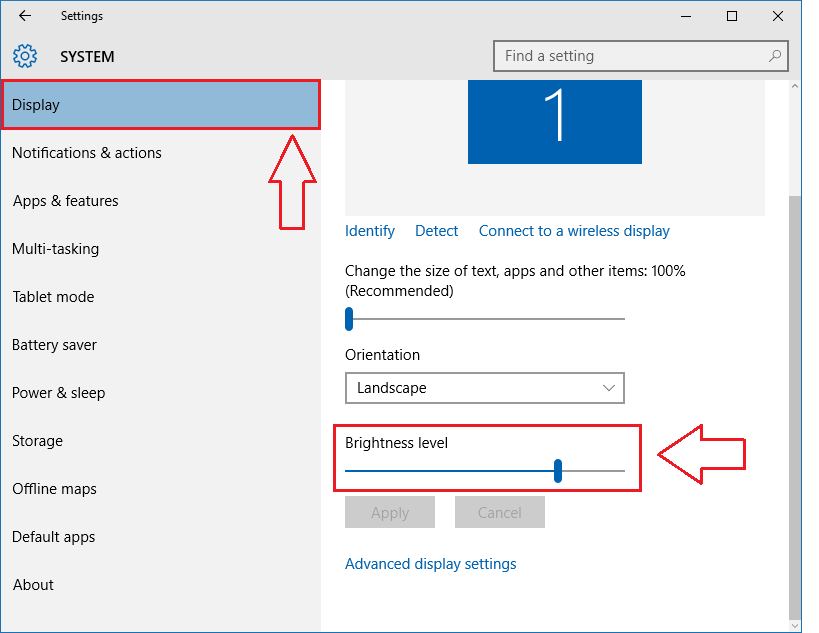
الطريقة الثالثة - عن طريق إيقاف تشغيل تطبيقات الخلفية
الخطوة 1
- انقر فوق خصوصية خيار من إعدادات برنامج.
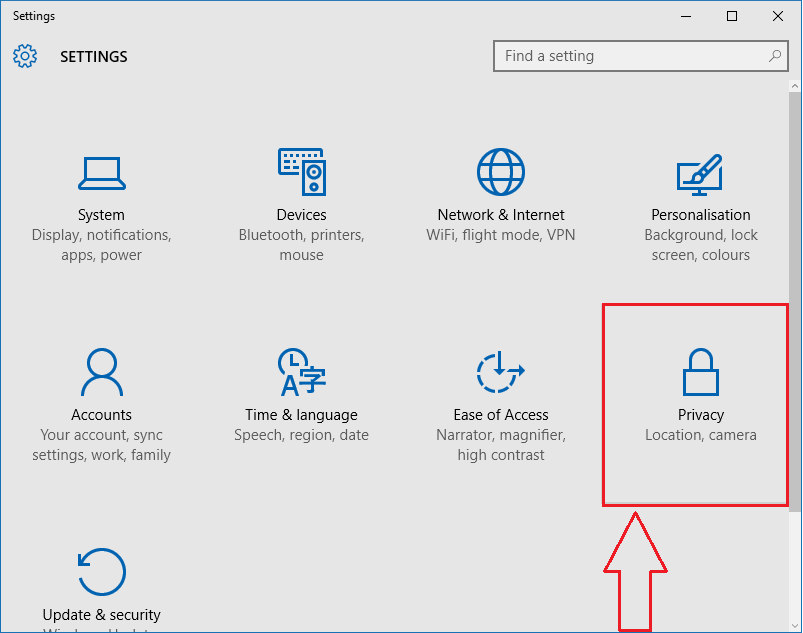
الخطوة 2
- انقر فوق تطبيقات الخلفية من الجزء الأيمن من خصوصية نافذة او شباك. في الجزء الأيمن من النافذة ، يمكنك منع التطبيقات غير المرغوب فيها من يعمل في الخلفية. كلما زاد تشغيل التطبيقات في الخلفية ، زاد استهلاك طاقة البطارية.
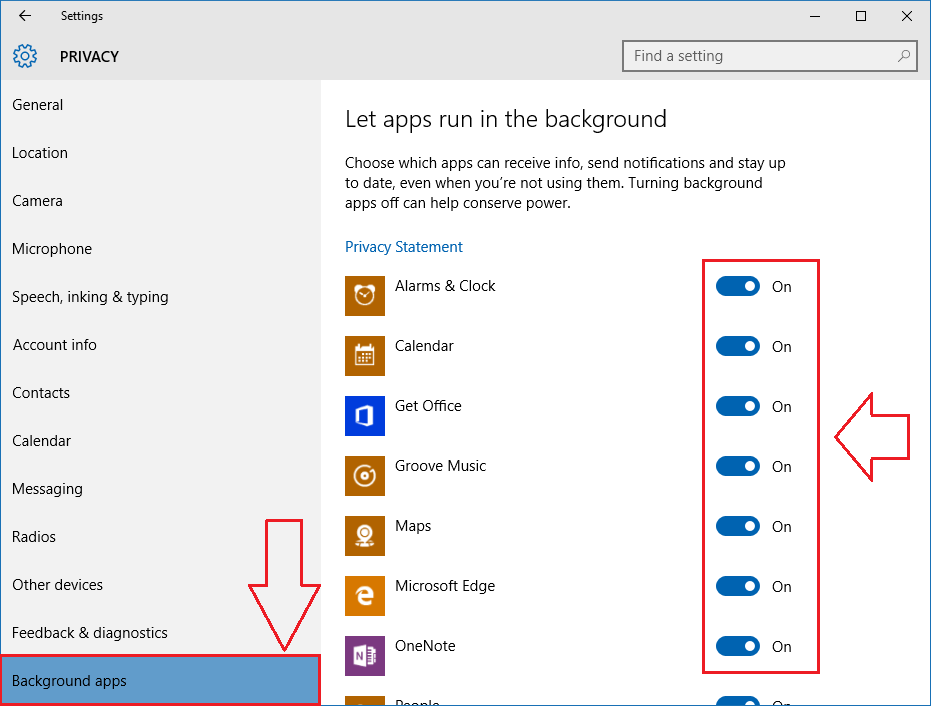
الطريقة الرابعة - عن طريق تغيير إعدادات الطاقة والنوم
- ابحث عن الخيار المسمى القوة والنوم من الجزء الأيمن من نظام نافذة او شباك. الآن في الجزء الأيسر ، يمكنك ضبط الإعدادات حسب تفضيلاتك لتوفير طاقة البطارية.
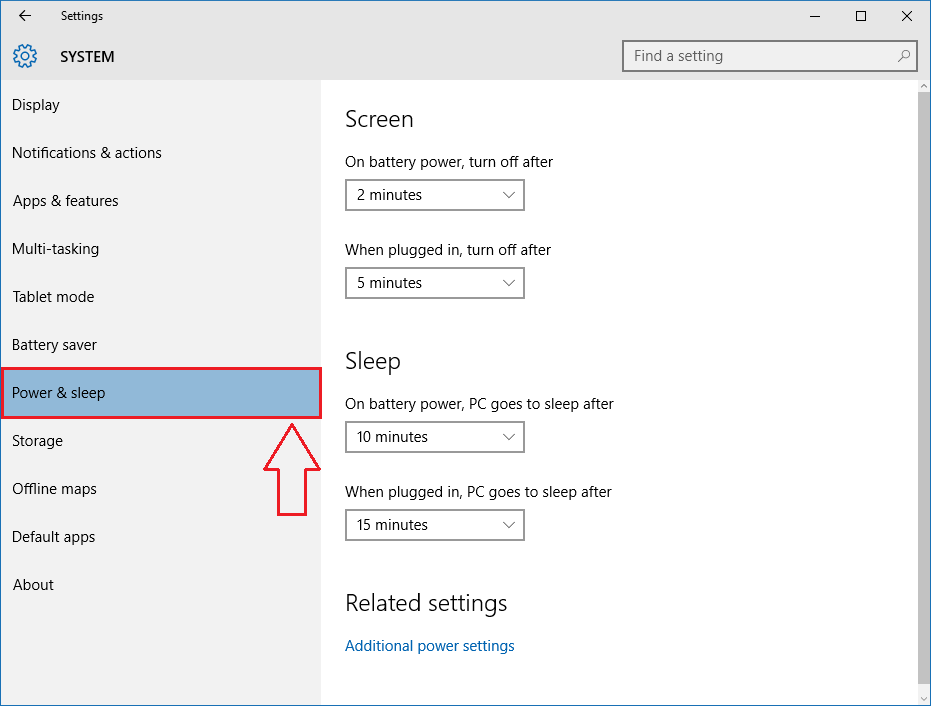
الطريقة 5 - عن طريق إيقاف تشغيل Cortana
- Cortana رائع. لكنها بطارية آكل لحوم البشر. لذلك إذا كنت تشعر أن بطاريتك لا تدوم طويلاً منذ الترقية إلى Windows 10 ، فقد ترغب في تجربة ايقاف مساعدك الشخصي. يمكنك القيام بذلك عن طريق النقر فوق رمز الترس ثم إيقاف تشغيل الزر المقابل لـ يمكن أن تقدم لك Cortana اقتراحات وأفكار وتذكيرات وتنبيهات والمزيد كما هو موضح في لقطة الشاشة.
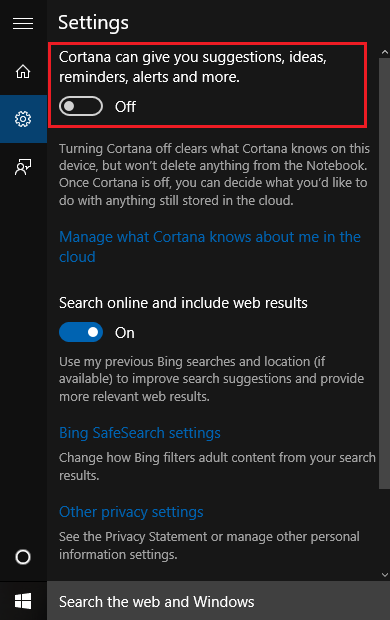
هذا هو. حتى أسوأ بطارية يمكن أن تؤدي إلى استخدام طويل الأمد إذا تم استخدامها بأفضل طريقة. جرب هذه الأساليب اليوم نفسه. أتمنى أن تكون قد استمتعت بقراءة المقال.


